10.5. グループ¶
管理 → グループ
管理の グループ メニューにおいて サイト管理者 は次のことができます:
管理者をグループに追加する
グループを削除する
グループカテゴリを管理する
一括でグループを追加および更新する
一括でグループメンバシップを追加および更新する
管理の グループ メニューにおいて インスティテューション管理者 は次のことができます:
一括でグループを追加および更新する
一括でグループメンバシップを追加および更新する
10.5.1. グループを管理する¶
管理 → グループ → グループを管理する
注釈
グループを管理する はサイト管理者からだけアクセスすることができます。
サイトのグループすべての概要が表示されます。
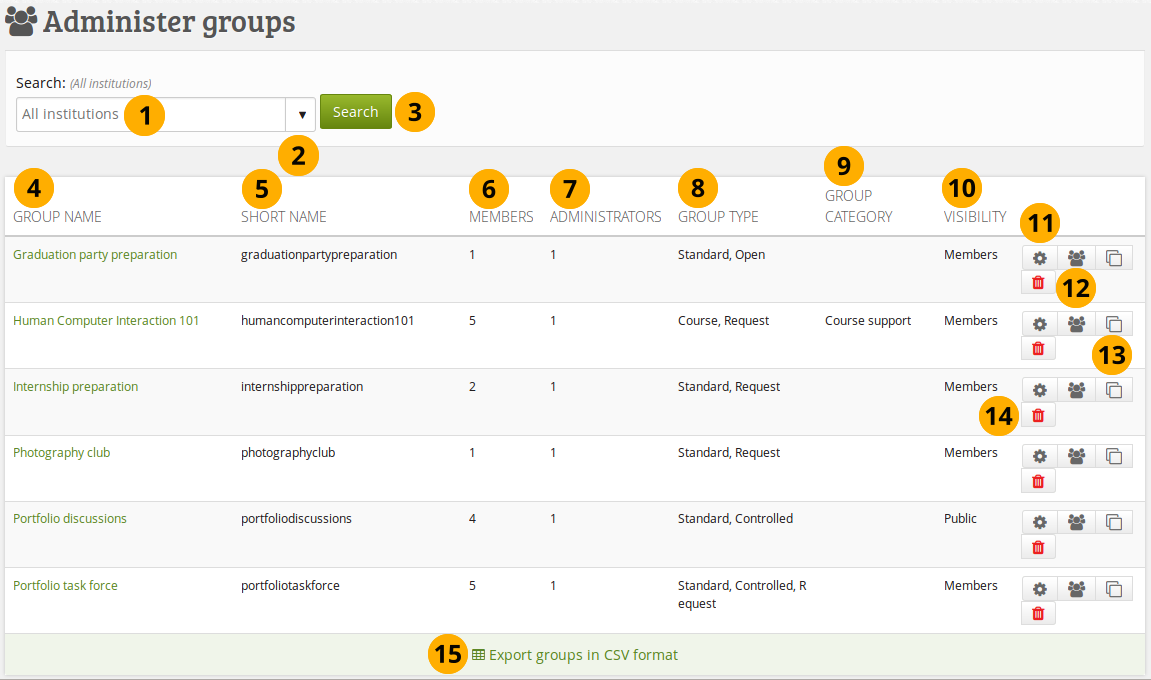
グループを管理する¶
検索: 検索語、すなわちグループ名の一部などを入力してください。フィールドのデフォルトテキストは、検索を実行するインスティテューションのコンテクストを示しています。
あなたのグループをその中で検索する単一のインスティテューションを選ぶために、ドロップダウン矢印を使ます。
検索を始めるために、検索 ボタンをクリックします。
グループ名: テーブルはグループ名に従ってアルファベット順に並べ替えられます。グループ名はグループホームページに簡単にアクセスできるようリンクされます。
省略名: そのグループの省略名が表示されます。すべてのグループは省略名を持ち、一括で CSVファイルによって管理する ことができます。
注釈
Mahara 16.10では、すべてのグループ、また手動で作成されたグループは、省略名を受け取り、CSVファイルによってそれらを管理することを許可するためにインスティテューションと関係付けられます。そのデータはまた、既存のグループに追加されます。
メンバ: それぞれのグループのグループメンバ数です。
管理者: グループあたりのグループ管理者数です。
グループタイプ: ユーザがどのようにしてこのグループに参加できるかに関する概要です。
標準: グループはメンバと管理者で構成されます。
コース: グループはメンバ、チュータおよび管理者で構成されます。
オープン: 管理者の承認なしで誰でもグループに参加できます。
リクエスト: ユーザはグループに参加するために依頼することができます。管理者は通知を受け取ります。
制御されている: ユーザはグループを残すことができません。管理者だけがそれらを削除することができます。これはコースグループに最もよく適しています。
グループカテゴリ: このグループに関連するグループカテゴリを表示します。
可視性: このグループにアクセスできる人の概要です - メンバまたはパブリック。
グループクオータを変更する または グループ管理者を追加または削除する には 管理 ボタン をクリックしてください。
すべてのメンバに関する情報を含むCSVファイルを受信するには、CSV形式でグループメンバシップをエクスポートする ボタン をクリックします。このファイルを使用して グループメンバシップを変更し 、再度アップロードすることができます。
グループを複製するには コピー ボタン をクリックします。グループのファイル、日誌、ページ、コレクション、およびグループ設定がコピーされます。グループメンバシップとフォーラムはコピーされません。
グループを削除するには、削除 ボタン をクリックしてください。
警告
あなたがグループを削除する場合、フォーラム投稿、ファイルおよびページを含むコンテンツすべてが完全に削除され、リストアすることができないようになります。
グループをCSV形式でエクスポートする: このリンクをクリックすると、グループ設定をまとめて変更する ことができるCSVファイルが生成されます。
注釈
すべてのグループではなくページに表示されているすべてのグループがエクスポートされるので、エクスポートするグループを指定できます。
10.5.1.1. グループファイルクオータ¶
プラグイン で グループのデフォルトファイルクオータを設定する ことができます。これにより、それぞれのグループが利用できるファイルスペースを制限することができます。ここで1グループだけのファイルクオータを更新することができます。
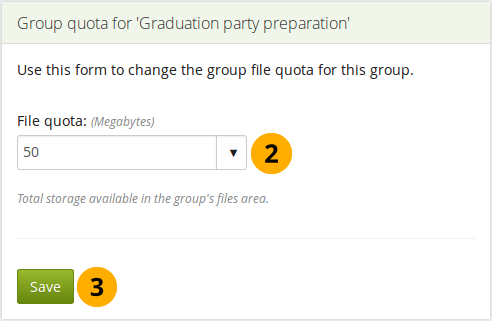
グループファイルクオータを変更する¶
グループを管理する ページのグループの隣で 管理 ボタン をクリックします。
ファイルクオータ: このグループが使用できるファイルクオータを変更します。
あなたの変更を保存するには 保存 ボタンをクリックしてください。
10.5.1.2. 管理者を追加または削除する¶
グループ管理 ページ内のグループの隣にある 管理 ボタン をクリックすることにより、グループに管理者を追加または削除します。
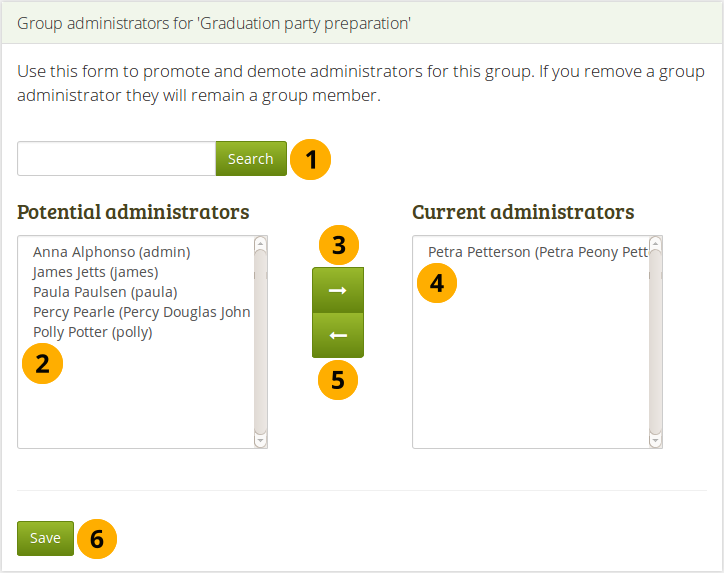
グループ管理者を追加または削除する¶
検索: サイトにユーザが多すぎて、必要なユーザが表示されない場合は、ここで検索できます。
潜在的管理者: あなたがグループ管理者にしたいユーザを選択してください。あなたは
CtrlおよびShiftキーを同時に押しながらクリックすることで複数のユーザを選択できます。右矢印 ボタン をクリックすることにより、潜在的なグループ管理者を右サイドの 『現在の管理者』 に追加します。
現在の管理者: あなたが間違って既存のグループ管理者を追加したり、グループ管理者を追加してしまった場合、ユーザ名をクリックすることにより右側のリストからユーザを削除することができます。
左矢印 ボタン をクリックしてください、リストからユーザが削除されます。
グループ管理者にしたいすべてのメンバを選択するとき、保存 ボタンをクリックします。
注釈
名前をダブルクリックして、別のサイドに移動することもできます。
10.5.2. グループカテゴリ¶
管理 → グループ → グループカテゴリ
注釈
グループカテゴリ はサイト管理者だけアクセスすることができます。
グループカテゴリを使用した場合、マイグループ および グループを探す ページでグループを簡単にフィルタリングできます。グループ管理者はカテゴリが有効な場合、常に1つのグループカテゴリをグループに割り当てることができます。
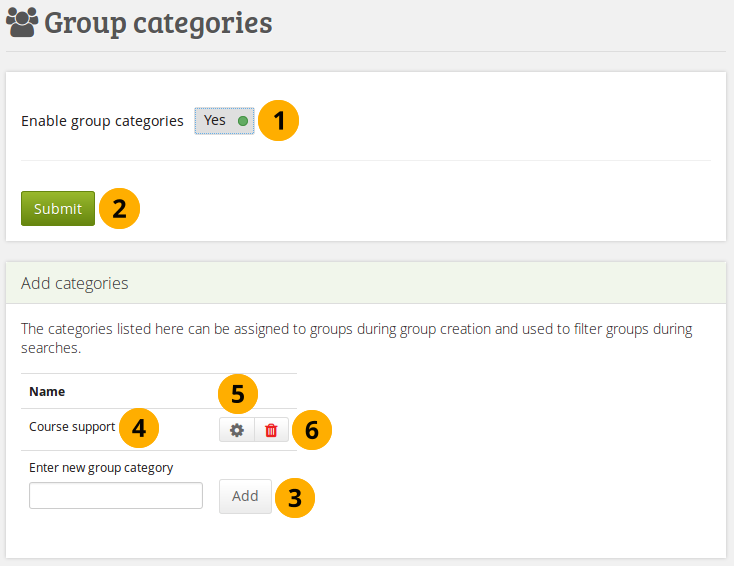
グループカテゴリを管理する¶
グループカテゴリを有効にする: 「Yes」 に切り替えて、サイト全体のグループカテゴリを有効にします。
選択を保存するには 送信 ボタンをクリックしてください。
名称を入力して 追加 ボタンをクリックすることにより新しいグループカテゴリを作成することができます。
名称: 既存のグループカテゴリが一覧表示されます。
編集 ボタンをクリックすることにより、グループカテゴリを編集します。更新 ボタンをクリックすることにより、名称を変更します。操作を中止したい場合、キャンセル ボタンをクリックします。
このグループカテゴリを完全に削除するには、 削除 ボタン をクリックします。
注釈
グループカテゴリは階層的(hierarchical)ではなくサイトの誰でも使用することができます。この機能が有効にされている場合、グループを作成したすべてのユーザはグループカテゴリを割り当てることができます。
10.5.3. アーカイブ済み提出¶
管理 → グループ → アーカイブされた提出
グループ管理者またはチュータが提出されたページのアーカイブを許可するグループ内のポートフォリオをリリースした場合、これらの投稿がここに表示され、簡単にダウンロードできます。また、サーバから直接一括ダウンロードするために中央のサーバに配置されています。
参考
この機能を使用するには、cron を実行する必要があります。
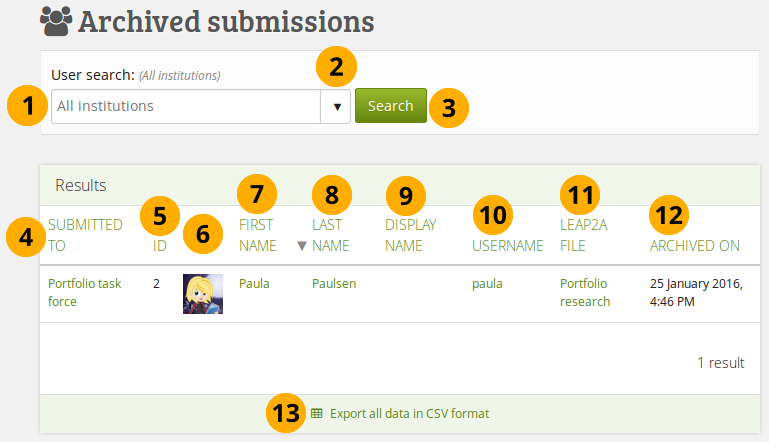
アーカイブ済み投稿をレビュする¶
検索: 検索語を入力してください。フィールドのデフォルトのテキストは、検索を実行するインスティテューションのコンテクストを示しています。検索フィールドに検索する名前、表示名、ユーザ名、メールアドレス、またはその一部を入力してください。完全一致検索をオンにした場合は、部分的なものではなく、正しい名前またはメールアドレスを入力する必要があります。
ドロップダウン矢印を使用して、ユーザを検索する単一のインスティテューションを選択してください。
検索を始めるために、検索 ボタンをクリックします。
提出先: この列には、特定のページまたはコレクションが送信されたグループが表示されます。それに直接行くためにグループ名をクリックすることができます。グループが削除された場合、依頼は依然として利用可能ですが、グループ名はもうリンクされません。削除日が表示されます。
ID: CSVファイルとしてデータをダウンロードするときに簡単にアクセスできるように、サーバ上のアーカイブファイルのID。
ユーザのプロファイル画像が表示されます。
名: ユーザの名(first name)を表示します。これは結果をソートするためのデフォルトの列です。
注釈
テーブルの別の見出しをクリックすると、テーブルが別々にソートされます。
姓: ユーザの姓を表示します。
表示名: ユーザの表示名を表示します。
ユーザ名: ユーザ名をクリックすると、プロファイルページではなくユーザの管理設定ページが表示され、他の名前と同じように表示されます。
Leap2Aファイル: アーカイブされたものの簡単な説明。
アーカイブ作成日: アーカイブが作成された日時。
アーカイブ済み提出に関するデータをダウンロードするには、すべてのデータをCSV形式でエクスポートする リンクをクリックします。CSVファイルには、次の情報が含まれています:
ユーザ名
名
姓
表示名
メールアドレス
ポートフォリオが提出されグループ名
ID
提出されたポートフォリオのタイトル
アーカイブが格納されているディスクへのパス
注釈
すべての提出物はサーバのMaharaデータディレクトリの
"submission"フォルダに保存されます。それから、各ユーザはサブディレクトリを持ち、そこにはこのユーザのすべての提出物が入っています。ファイル名
アーカイブが作成された時刻
10.5.4. CSVでグループを追加および更新する¶
管理 → グループ → CSVでグループを追加する
注釈
サイトおよびインスティテューション管理者はCSVファイルでグループを追加および更新することができます。
CSVファイルによって基本情報をアップロードすることにより、一度に複数グループを作成することができます。
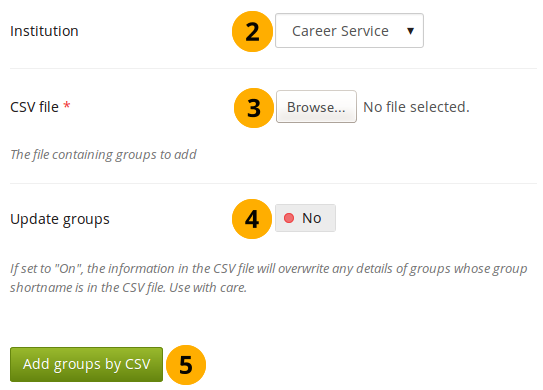
CSVでグループを追加および更新する¶
最低でもフィールド
shortname,displayname,rolesを含むCSVファイルを作成します。注釈
Mahara は、カンマの代わりにセミコロンをセパレータとして持つCSVファイルも受け入れます。
インスティテューション: グループを作成したいインスティテューションを選択します。これにはインスティテューション管理者がお互いのグループをオーバーライドできないようにするための内部的な管理だけの目的があります。
CSVファイル: コンピュータからグループを含むCSVファイルを選択します。
グループを更新する: すでに存在するグループを更新する場合は、 「Yes」 に切り替えます。
注釈
CSVファイルがもうない場合は、管理者グループ 画面から CSVファイルをダウンロード し、必要な変更を加えてアップロードすることができます。
変更するには CSVでグループを追加する ボタンをクリックします。
指定可能なすべてのフィールドの完全なリストを次に示します:
allowarchives: グループに提出されたポートフォリオを 自動的にアーカイブ できるようにするかどうかを決定します。
注釈
このオプションは、submitpages も許可する場合にだけ機能します。
controlled: グループ管理者は同意なしにグループにユーザを追加することができ、メンバはグループから離脱することはできません。
description: このグループの目的についての簡単な説明。
displayname: サイトの周りに表示されるグループ名。
editroles: グループが所有するコンテンツの作成と編集を許可するロールを選択できます。あなたのグループにメンバと管理者だけが含まれている場合、 「グループ管理者」 と 「メンバ以外の誰でも」 は同じです。これらの編集権限は、新しいグループファイルにもデフォルトで使用されます。権限は、グループファイルエリアの個々のファイルで変更できます。
all: グループ内の全員
notmembers: チュータおよび管理者の存在するコースグループのメンバを除く全員
admin: グループ管理者だけ
hidden: グループの検索ページでこのグループを表示しないことを選択します。
hidemembers: 非メンバからグループメンバを非表示にすることを選択します。
hidemembersfrommembers: グループ管理者以外のすべてのグループメンバを非表示にすることを選択します。
invitefriends: グループメンバがグループに自分のフレンドを招待できるようにするかどうかを選択します。
open: ユーザがグループ管理者からの承認を得ずにグループに参加できるようにします。
public: ログインしていない人にフォーラムを含むこのグループを表示できるようにします。
quota: グループファイルのクォータを定義します。
request: ユーザがグループ管理者にメンバシップ要求を送信できるようにします。
ロール: コースまたは標準グループを選択してください。これらのグループタイプのロールは次のとおりです:
コース: メンバ、チュータ、管理者
standard: メンバ、管理者
shortname: これは、データベース内のこのグループを識別するために使用される名前です。これは1つの単語でなければなりません。CSVでメンバを追加または更新する ときにグループを識別するためにも使用されます。
submitpages: このグループにページとコレクションを提出することを許可するかどうかを選択します。コースグループを作成すると、この設定が自動的に選択されます。
suggestfriends: グループメンバがこのグループに参加するためのレコメンデーションをフレンドに送信することを許可します。
usersautoadded: サイトの新規ユーザをすべてグループに自動的に追加するように選択します。
注釈
Yes / No 値が必要なフィールドの場合は、CSVファイルに数値を入力する必要があります:
No = 0
Yes = 1

グループアップロードのサンプルCSVファイル¶
CSVファイルをスプレッドシートソフトウェアではないテキストエディタで表示する場合、上記例はこのようになります:
"shortname","displayname","roles","usersautoadded","public","hidemembersfrommembers""public","Public group","standard",0,1,1"course","Course group","course",1,0,010.5.5. CSVでグループメンバを更新する¶
管理 → グループ → CSVでグループメンバを更新する
注釈
サイトおよびインスティテューション管理者はCSVファイルでグループメンバを追加および更新することができます。
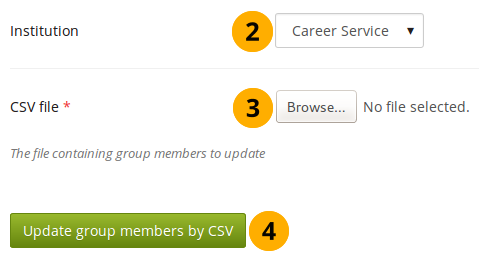
CSVでグループメンバを更新する¶
次のフィールドを含むCSVファイルを作成します:最初の行の
shortname,username,role。省略名は、グループの設定 に使用したグループの短い名前です。これらのグループのメンバになる必要があるユーザを追加します。ユーザ検索 ページでユーザ名を確認できます。注釈
あなたが多くのグループを持ち、簡単に全体を見失ってしまう場合、グループごとに1つのCSVファイルを作成してください。
グループを管理する 画面から 現在のグループメンバシップをエクスポート し、アップロードに必要のないフィールドを削除できます。余分なフィールドは、ユーザの周りにもっとコンテクストを与えるために追加されました。
インスティテューション: グループが作成されるインスティテューションを選択します。
注釈
あなたがCSVで作成したグループが属するインスティテューションのグループメンバシップだけCSVで更新することができます。他のすべてのユーザは手動で追加する必要があります。
CSVファイル: コンピュータからグループにマップするグループメンバを含むCSVファイルを選択してくださいます。
指定したグループメンバを追加または削除するには、グループメンバをCSVで更新する ボタンをクリックします。
警告
CSVファイルを使用して更新するメンバを持つグループに手動でユーザを追加した場合、グループメンバシップを更新するときにこれらのユーザがそのグループから削除され、CSVファイルにリストされません。したがって、手動でユーザを追加した後は注意してください。
少なくとも1名の管理者を常にグループ内に残します。
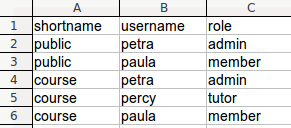
グループメンバシップを更新するサンプルCSVファイル¶
CSVファイルをスプレッドシートソフトウェアではないテキストエディタで表示する場合、上記例はこのようになります:
"shortname","username","role""public","petra","admin""public","paula","member""course","petra","admin""course","percy","tutor""course","paula","member"注釈
Mahara は、カンマの代わりにセミコロンをセパレータとして持つCSVファイルも受け入れます。